php editor Xinyi は、BOSS 直接採用の問題を解決するために、U ディスクの起動項目を調整する方法を紹介します。 BOSS Direct Recruitmentをご利用の際、一部の起動項目の設定に問題が発生し、正常に起動できない場合があります。 USBディスクの起動項目を調整することで、この問題を解決し、BOSSダイレクト採用をスムーズにご利用いただけます。以下、具体的な手順を見ていきましょう。
まず、準備した U-deep USB ブート ディスクをコンピューターに挿入し、コンピューターを再起動します。起動画面が表示されたら、対応するボタンを押して BIOS セットアップに入ります。コンピュータのブランドが異なるとキーが異なる場合があるので、ご自身で確認してください。同時に、ワンクリック USB ブートのショートカット キーとの混同を避けてください。
BIOS インターフェイスに入ったら、次の重要な操作方法を理解しておく必要があります。キーボードの矢印キーを使用してカーソルを移動します。Enter キーは「OK」を意味し、F10 キーを押すとカーソルを移動します。 "保存して終了"。具体的な操作方法は、BIOS インターフェースの指示によって異なる場合がありますのでご注意ください。下の図を参照してください:

2. BIOS インターフェイスで、矢印キーを使用してカーソルを「ブート」オプションに移動します。次に、USB フラッシュ ドライブのオプションを見つける必要があります。コンピュータによって表示は若干異なりますが、通常は USB フラッシュ ドライブのブランド名が表示されるか、「USB」で始まります。私のコンピュータに表示されているのは、次の図に示すように、「リムーバブル デバイス」、つまり「取り外し可能なデバイス」です:

3. 手順を確認してください。ボタンを上に移動するには、次の操作を行う必要があります。図に示すように、「リムーバブル デバイス」を一番上に移動して、U ディスクから起動できるようにします。
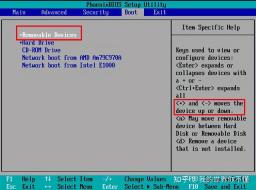
設定が完了したら、F10 キーを押し、「はい」を選択します。確認、再起動、U ディスクの実現 図に示すように起動します。

最後にコンピュータを再起動し、udeeppe 起動インターフェイスに入ります

以上がBossでのUSBディスク起動項目の調整方法の詳細内容です。詳細については、PHP 中国語 Web サイトの他の関連記事を参照してください。
 起動時にnvvsvc.exeランタイムエラーを受信しますか?ここを見てください!Apr 11, 2025 am 12:50 AM
起動時にnvvsvc.exeランタイムエラーを受信しますか?ここを見てください!Apr 11, 2025 am 12:50 AM起動時にnvvsvc.exeランタイムエラーが発生しますか?さらに悪いことに、あなたの何人かは黒い画面になってしまうかもしれません。したがって、このエラーをできるだけ早く削除することが緊急です。 PHP.CN Webサイトのこのガイドでは、実行可能なソルを集めました
 Windows Pの高度なヒントは、Windowsで動作しませんApr 11, 2025 am 12:49 AM
Windows Pの高度なヒントは、Windowsで動作しませんApr 11, 2025 am 12:49 AM複数のモニターがある場合は、Windows Pショートカットに精通している必要があります。ただし、Windows Pが適切に機能していない場合があります。この問題に直面している場合、Php.cnからのこの投稿は実際にあなたを助けることができます。
 Acronisクローンがディスクからデータの読み取りに失敗した場合はどうなりますか?Apr 11, 2025 am 12:48 AM
Acronisクローンがディスクからデータの読み取りに失敗した場合はどうなりますか?Apr 11, 2025 am 12:48 AMAcronisクローンの問題は、ディスクからデータの読み取りに失敗しましたが、クローニングプロセス中に表示されることがよくあります。この退屈な問題に直面したとき、あなたは何をすべきですか?修正してみてください。または、Acronis True Image、つまりPHP.CNソフトウェアに代わるものを実行できます
 ファイルアップロードは実装されていません - ここに4つのメソッドがあります!Apr 11, 2025 am 12:47 AM
ファイルアップロードは実装されていません - ここに4つのメソッドがあります!Apr 11, 2025 am 12:47 AMフォルダーから単語ドキュメントにアクセスしようとすると、クリックした後に「実装されていない」と書かれたエラーが表示される場合があります。 PHP.CNからのこの投稿では、「実装されていないファイルアップロード」問題を修正する方法を紹介します。
 WindowsのAI:WindowsのAI搭載機能Apr 11, 2025 am 12:46 AM
WindowsのAI:WindowsのAI搭載機能Apr 11, 2025 am 12:46 AMMicrosoftは、AIに多くの人材と財源を投資しており、大きな結果を達成しています。この投稿では、PHP.CNでは、Windows 11とWindows 10のAIツールや機能を含むWindowsのAIについて説明します。
 Windows 10 0x80070643エラーにPowerShellスクリプトを使用する方法は?Apr 11, 2025 am 12:45 AM
Windows 10 0x80070643エラーにPowerShellスクリプトを使用する方法は?Apr 11, 2025 am 12:45 AMKB5034441エラーコード0x80070643でインストールできませんか? MicrosoftのWindows 10 0x80070643のPowerShellスクリプトは、Winreパーティションの更新を自動化して、BitLockerセキュリティ機能バイパスの脆弱性を修正するのに役立ちます。 php.cnガイドあなたのho
 コントラを見つける場所:galugaの操作は、PCでファイルの場所を保存しますApr 11, 2025 am 12:44 AM
コントラを見つける場所:galugaの操作は、PCでファイルの場所を保存しますApr 11, 2025 am 12:44 AMContra:Operation Galugaは、Konamiが発行した新しくリリースされたシューティングゲームビデオゲームです。ここでは、PHP.CNソフトウェアに関するこの投稿はコントラに焦点を当てています。Galugaの操作ファイルの場所を保存し、コントラをバックアップする方法について説明します。
 Microsoft Wordでテキストを強調表示できませんか?ここで実証済みの方法Apr 11, 2025 am 12:43 AM
Microsoft Wordでテキストを強調表示できませんか?ここで実証済みの方法Apr 11, 2025 am 12:43 AMMicrosoft Wordは、テキストのハイライトを含む、私たち全員に多くの有用な機能を提供します。ただし、最近、Microsoft Wordでテキストを強調できない問題に直面している人もいます。この問題は彼らに不便を引き起こします。あなたが彼らの一人なら


ホットAIツール

Undresser.AI Undress
リアルなヌード写真を作成する AI 搭載アプリ

AI Clothes Remover
写真から衣服を削除するオンライン AI ツール。

Undress AI Tool
脱衣画像を無料で

Clothoff.io
AI衣類リムーバー

AI Hentai Generator
AIヘンタイを無料で生成します。

人気の記事

ホットツール

VSCode Windows 64 ビットのダウンロード
Microsoft によって発売された無料で強力な IDE エディター

SublimeText3 英語版
推奨: Win バージョン、コードプロンプトをサポート!

ゼンドスタジオ 13.0.1
強力な PHP 統合開発環境

mPDF
mPDF は、UTF-8 でエンコードされた HTML から PDF ファイルを生成できる PHP ライブラリです。オリジナルの作者である Ian Back は、Web サイトから「オンザフライ」で PDF ファイルを出力し、さまざまな言語を処理するために mPDF を作成しました。 HTML2FPDF などのオリジナルのスクリプトよりも遅く、Unicode フォントを使用すると生成されるファイルが大きくなりますが、CSS スタイルなどをサポートし、多くの機能強化が施されています。 RTL (アラビア語とヘブライ語) や CJK (中国語、日本語、韓国語) を含むほぼすべての言語をサポートします。ネストされたブロックレベル要素 (P、DIV など) をサポートします。

SublimeText3 Mac版
神レベルのコード編集ソフト(SublimeText3)






